Dalam pengeditan gambar, pemahaman tentang profil di Adobe Lightroom Classic CC sangat penting untuk mencapai hasil yang otentik dan kreatif. Profil pada dasarnya seperti Presets, namun menawarkan kemungkinan-kemungkinan yang lebih luas untuk pengeditan dan penyesuaian gambar. Mereka memungkinkan Anda untuk mewujudkan ide-ide kreatif Anda dan mengembangkan gaya yang unik. Di tutorial ini, Anda akan belajar bagaimana menggunakan profil secara efektif untuk meningkatkan tampilan foto Anda. Mari kita mulai!
Temuan Utama
Profil dalam Lightroom Classic CC menawarkan kemungkinan penyesuaian yang lebih kompleks daripada Presets biasa. Dengan profil, Anda dapat menyempurnakan gambar tidak hanya secara dasar, tetapi juga mencapai efek yang lebih mendalam, lebih halus. Membuat dan mengimpor profil Anda sendiri juga memberikan Anda kebebasan kreatif yang tak terduga.
Panduan Langkah demi Langkah
Apa Itu Profil?
Sebelum Anda mulai mengedit, penting untuk memahami apa itu profil. Profil diperkenalkan dalam versi terbaru Lightroom dan menimbulkan kebingungan karena berbeda secara signifikan dengan Presets biasa. Saat Anda membuka pilihan profil, Anda akan melihat berbagai opsi yang dapat digunakan sebagai dasar untuk penyuntingan Anda. Opsi-opsi ini mulai dari Adobe Standard hingga profil kamera khusus.

Memilih Profil yang Sesuai
Untuk memilih profil yang sesuai, klik pada simbol empat warna. Anda akan melihat daftar profil, seperti "Adobe Color" atau "Adobe intens". Ketika Anda mengarahkan kursor ke profil, penyesuaian yang akan dilakukan akan ditampilkan. Hal ini memberikan Anda gambaran cepat tentang pengaruh setiap profil pada gambar Anda.
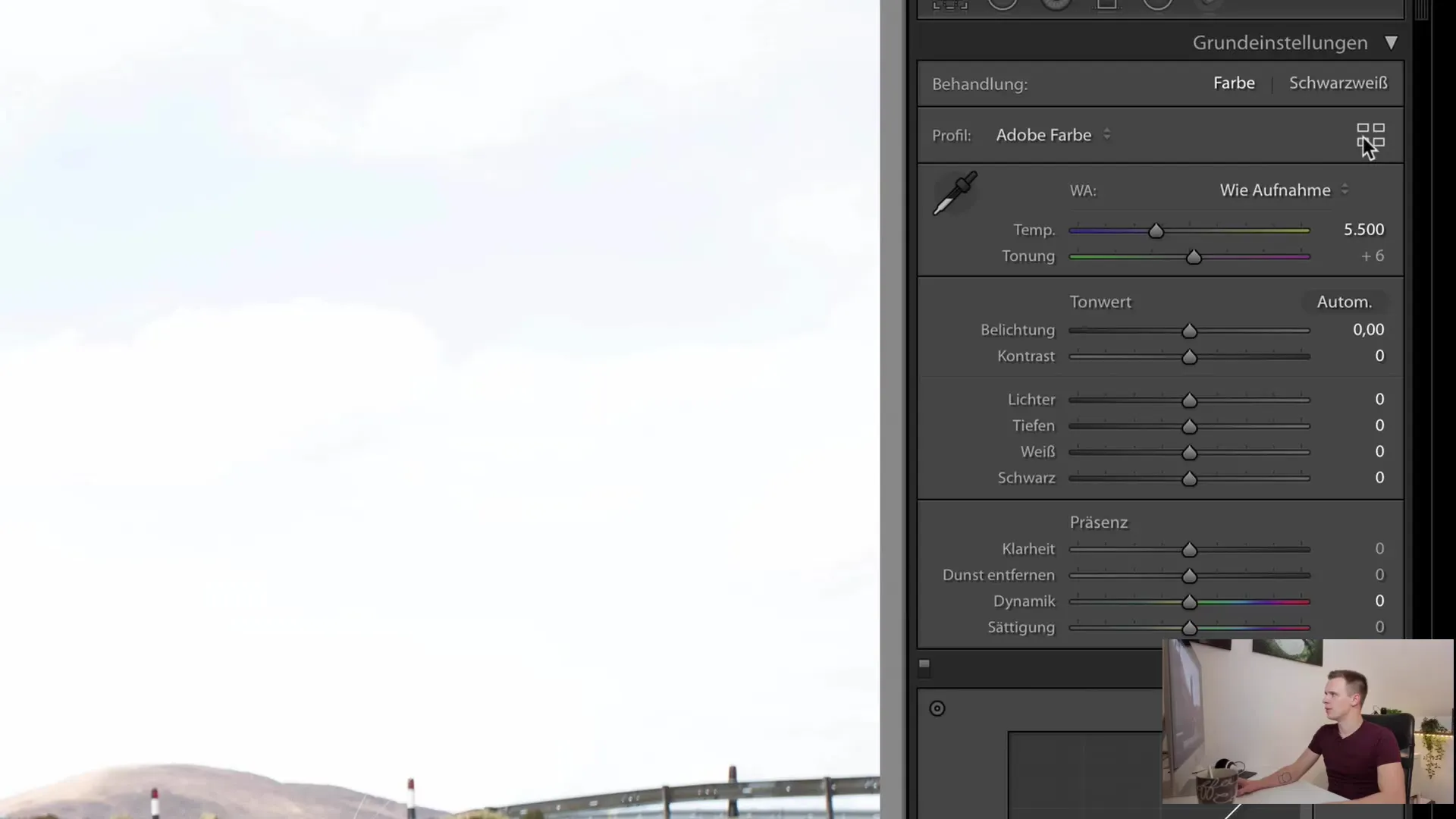
Menggunakan Profil Kamera Sendiri
Satu aspek keren dari Lightroom adalah kemampuan untuk menggunakan profil kamera Anda sendiri. Di antara profil kamera, Anda akan menemukan berbagai karakteristik seperti "Potret", "Standar", dan "Lanskap". Profil-profil ini dapat langsung mengubah tampilan gambar Anda.
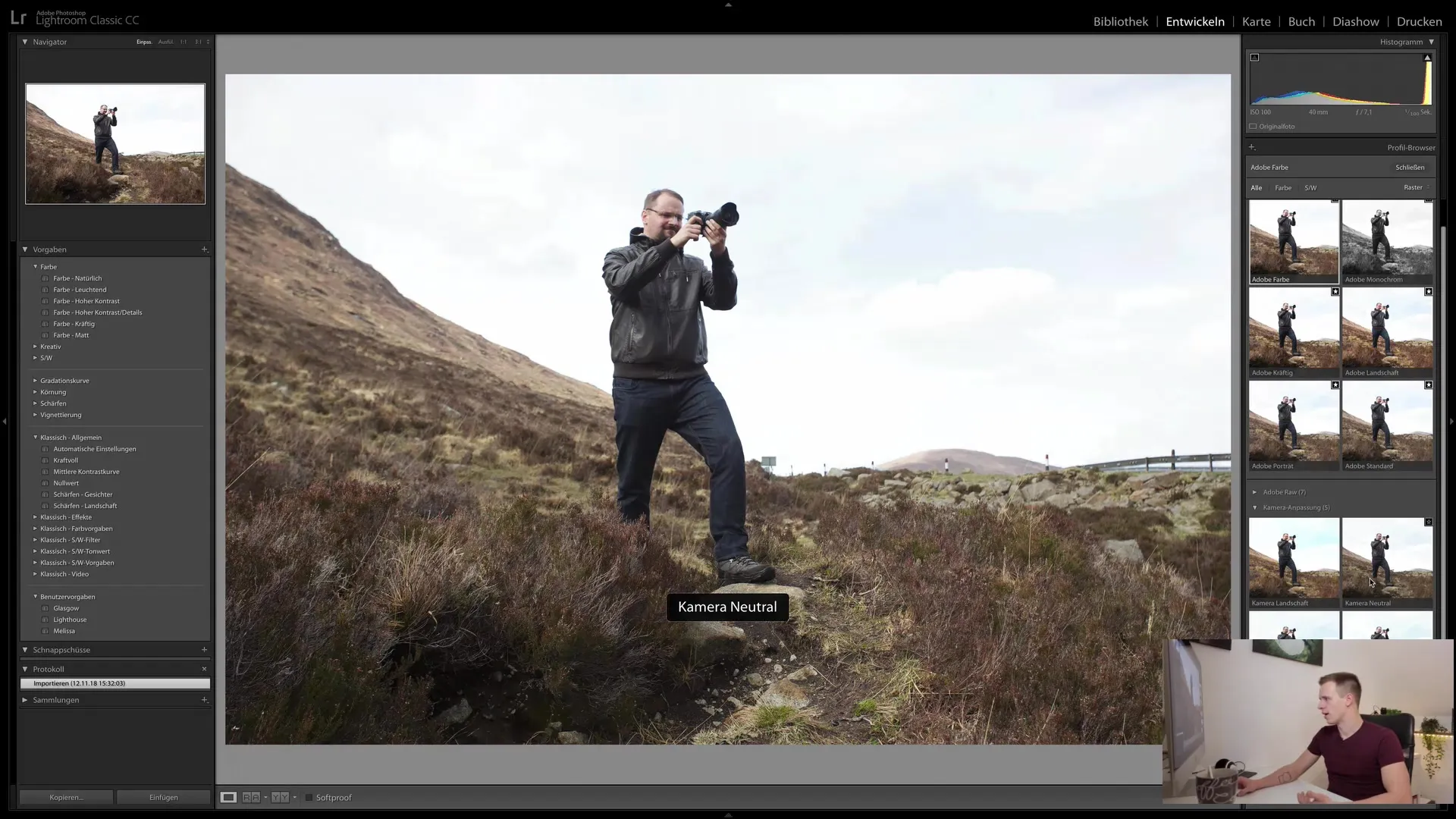
Menggunakan Photoshop untuk Membuat Profil
Profil memungkinkan beragam penyesuaian yang melebihi fungsi Lightroom. Anda dapat membuat pengesetan kompleks dalam Photoshop yang juga mencakup banyak lapisan penyesuaian. Opsi ini memungkinkan Anda untuk membuat keputusan-keputusan kreatif yang nyata. Di pelajaran mendatang, saya akan menunjukkan cara membuat pengaturan tersebut dalam Photoshop dan mengimporannya ke Lightroom.

Memilih dan Menandai Favorit
Penting untuk mencoba semua profil dan mengetahui yang paling cocok untuk gambar Anda. Anda juga dapat menandai profil sebagai favorit, sehingga Anda dapat dengan cepat beralih di antara mereka. Ini akan menghemat waktu dan membantu Anda bekerja dengan lebih efisien.
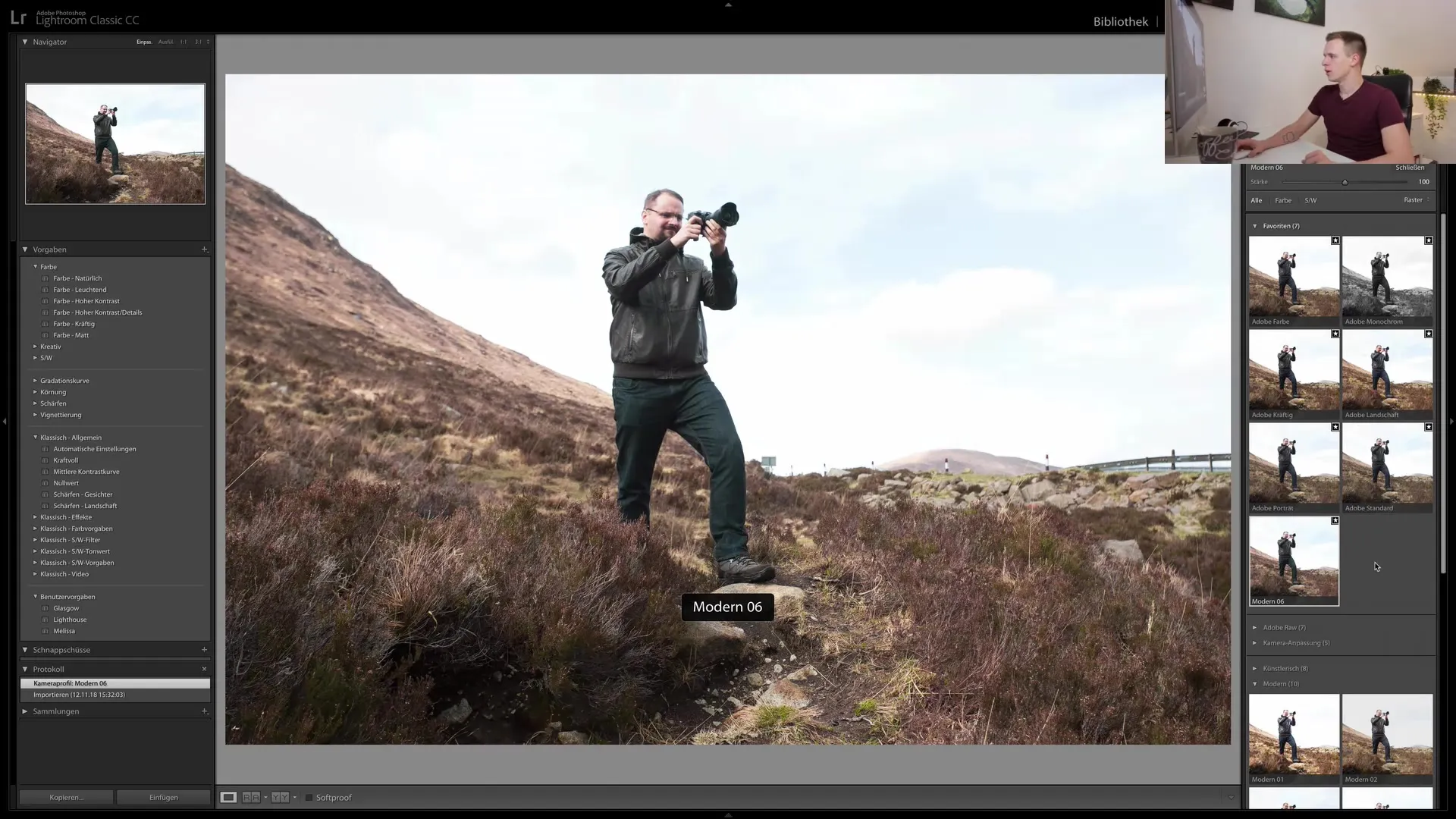
Menyesuaikan Kekuatan Efek
Fitur menarik lain dari profil di Lightroom adalah kemampuan untuk menyesuaikan kekuatan efek. Meskipun tidak semua profil menawarkan fungsi ini, beberapa dari mereka memungkinkan untuk penyesuaian yang halus, yang sangat brilian. Jika Anda puas dengan suatu profil, Anda dapat menyimpan pengaturannya dan melanjutkan proses pengembangan gambar seperti biasa.
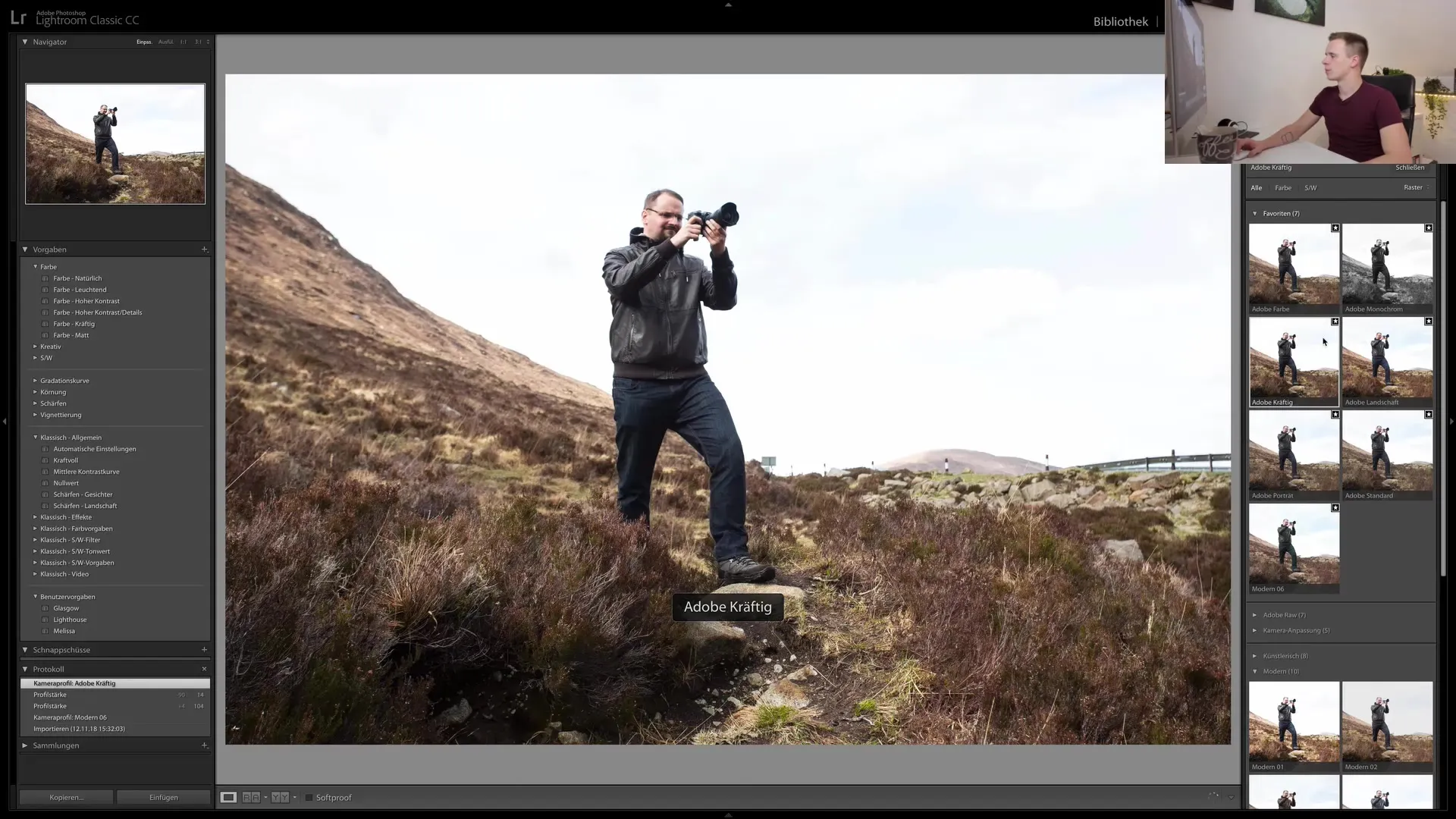
Pengeditan Hitam-Putih
Bagi yang tertarik dalam pengeditan hitam-putih, Lightroom menyediakan opsi untuk dengan cepat beralih dari profil berwarna ke profil hitam-putih. Meskipun gambar sepenuhnya disaturasi, Anda tetap memiliki semua opsi penyuntingan seolah-olah Anda sedang bekerja dengan foto berwarna.
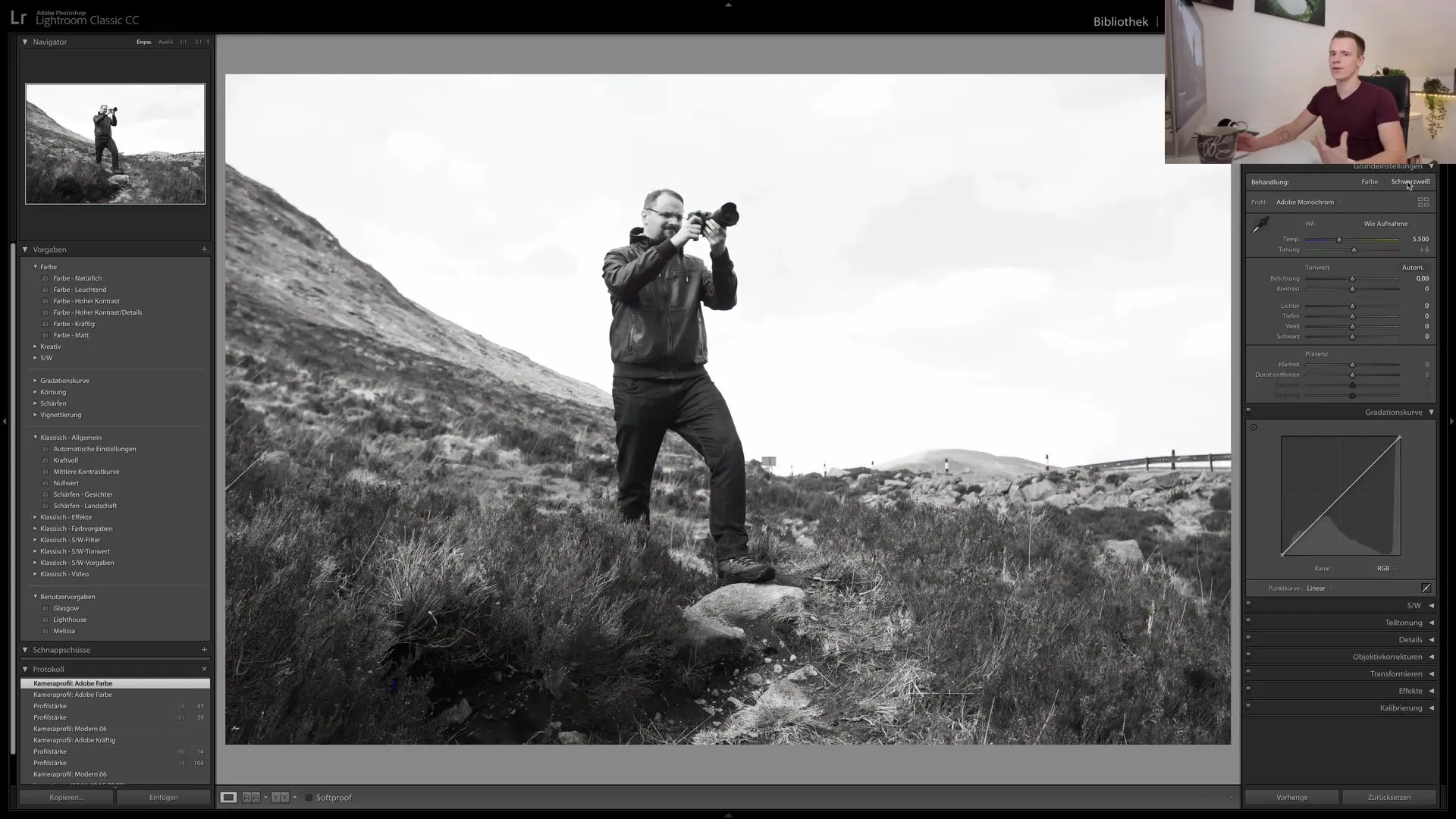
Bereksperimen dengan Berbagai Teknik Pengeditan
Ada berbagai metode untuk menciptakan gaya kreatif pada gambar hitam putih Anda. Salah satu cara umum adalah dengan menurunkan penuh kejenuhan untuk menonaktifkan warna. Dengan demikian, Anda juga dapat mempengaruhi efek lain untuk mencapai gaya yang unik.
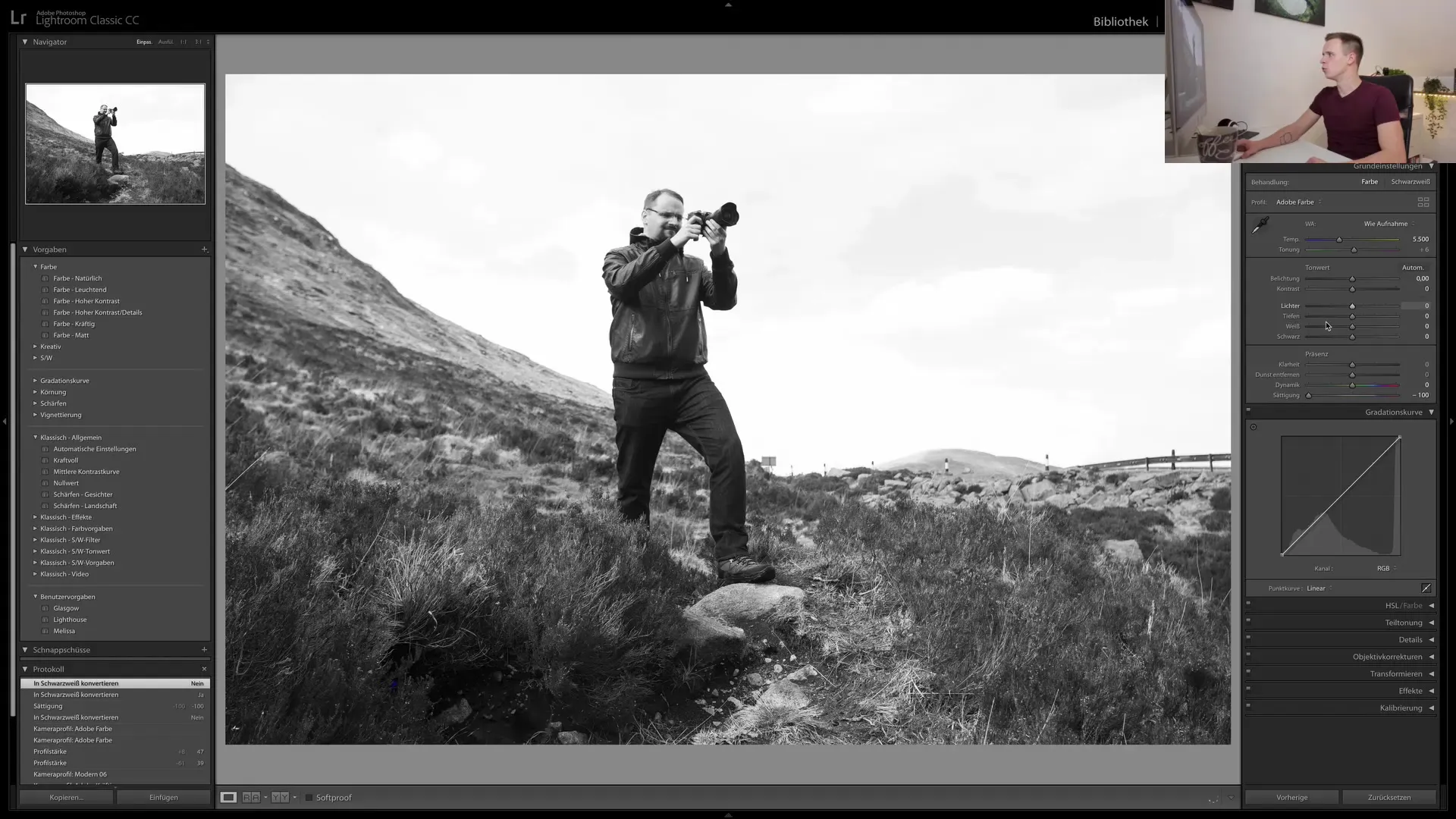
Unduh dan Impor Profil
Tidak sedikit pula diberikan kepada Anda kemungkinan untuk mengunduh profil tambahan. Anda bisa mengikuti berbagai kursus untuk mengeluarkan kreativitas Anda dan dapat mengimpor profil yang telah diunduh ke Lightroom untuk meningkatkan gaya gambar Anda.

Ringkasan
Profil memberikan dimensi baru dalam pengeditan gambar di Lightroom Classic CC. Mereka memungkinkan Anda untuk melakukan penyesuaian yang lebih dalam dan pribadi yang tidak mungkin dilakukan hanya dengan Presets. Dari pemilihan profil yang tepat hingga membuat pengaturan sendiri di Photoshop, Anda memiliki kebebasan kreatif yang besar dengan profil. Manfaatkan panduan ini untuk mendapatkan yang terbaik dari gambar Anda dan ciptakan hasil yang mengesankan!
Pertanyaan Umum
Apa perbedaan utama antara Profil dan Preset?Profil menawarkan kemungkinan penyesuaian yang lebih dalam dan lebih serbaguna dibandingkan Preset.
Bagaimana cara membuat Profil sendiri?Anda dapat membuat preset yang kompleks di Photoshop dan mengimpornya ke Lightroom.
Bisakah saya menyimpan Profil sebagai Favorit?Iya, Anda dapat menandai Profil sebagai Favorit untuk akses cepat.
Apa yang terjadi jika saya mengubah gambar dari warna menjadi hitam putih?Gambar akan kehilangan warna, tetapi Anda masih dapat mengeditnya seolah-olah itu foto berwarna.
Di mana saya bisa mengunduh Profil lebih lanjut?Anda dapat mengunduh Profil dari berbagai kursus dan mengimpornya ke Lightroom.


